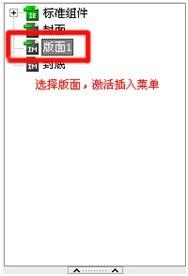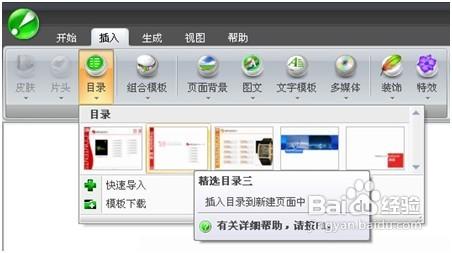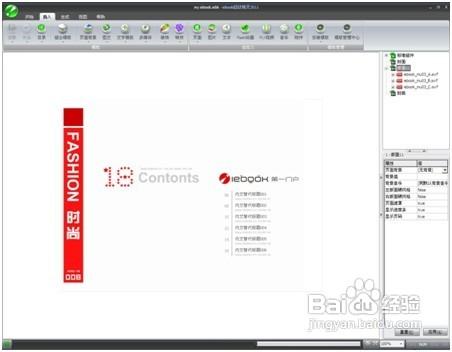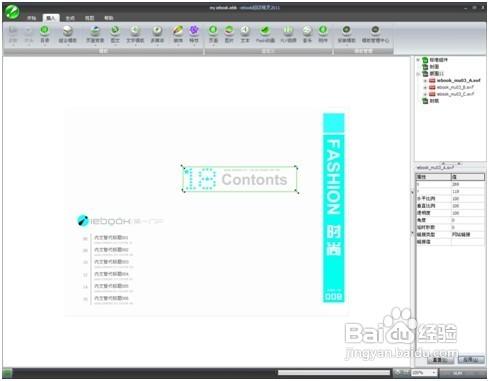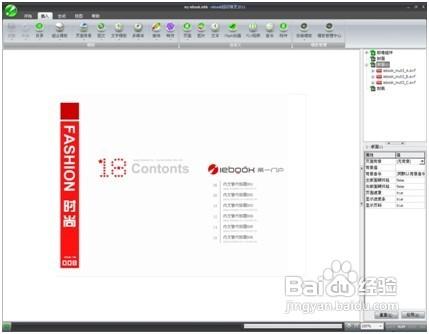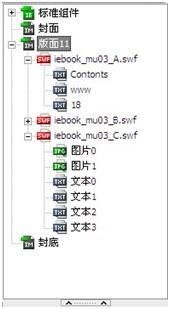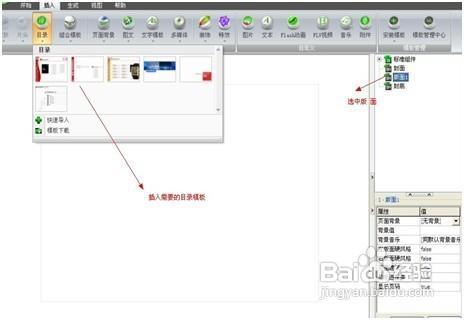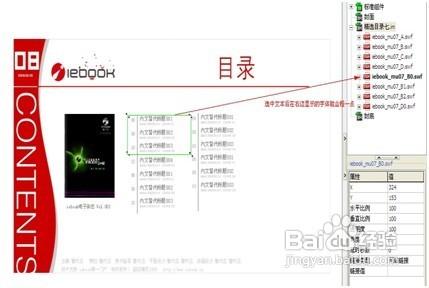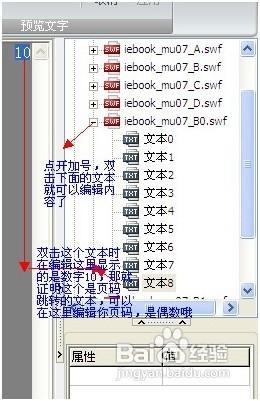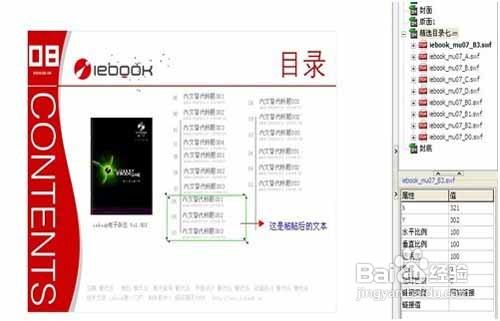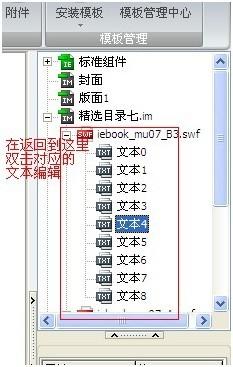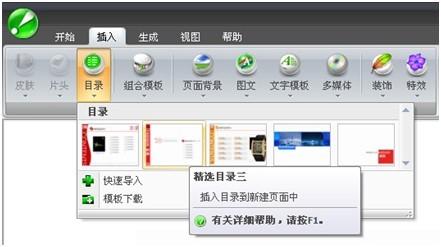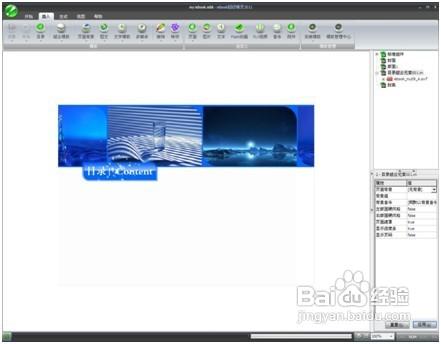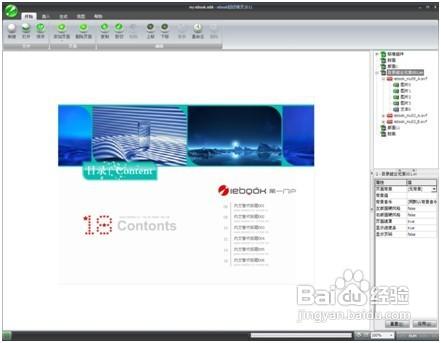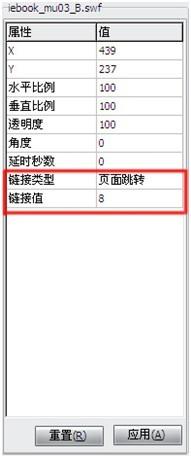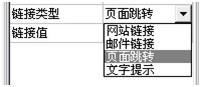手把手教你如何編輯Iebook超級精靈目錄模板
工具/原料
iebook軟體 素材
步驟/方法
目錄模板編輯
匯入目錄模板
選中頁面,啟用“插入”選單
在“插入”選單-->單擊“目錄”按鈕
彈出電子雜誌“目錄”模板庫,選擇中意的模板,單擊模板的預覽圖
即可將電子雜誌“目錄”模板匯入到電子雜誌版面(頁面)
LOGO替換、目錄標題文字更改、目錄跳轉更改。
設定目錄跳轉
電子雜誌“目錄模板”標題前面的數字“06、08、10”表示單擊標題時跳轉至相對應的電子雜誌第6頁、第8頁、第10頁
例:選擇電子雜誌頁面“精選目錄三”
電子雜誌“目錄模板”標題前面的數字表示單擊該標題時跳轉的電子雜誌頁面數值;
在列表中選擇相應的元素
雙擊更改標題前的數字即可跳轉到相對應的電子雜誌頁面(建議輸入偶數頁碼如:8、08、008)。
目錄內容編輯
首選插入一個目錄模板
然後選中目錄模板裡面的內容,選中後在右邊看到選中的那個元素的字型就粗一些
點選元素前的加號,然後在下面找到對應的文字雙擊編輯。有些文本里面是顯示的標題內容,有些是頁碼(注意:是頁碼的文字只能編輯頁碼進入,因為這是模板固定了的,如果編輯文字內容進入,點選目錄標題時就會連線不到頁面上,另外頁碼是偶數)在每一個版面右下角都有頁碼顯示。標題要連線到哪一頁就輸入哪一頁的頁碼
如果覺得目錄模板裡面標題內容太少,可以複製後在貼上
貼上好後就像之前編輯目錄標題一樣的編輯貼上的標題。要連線的頁碼一定要在對應的檔案裡面編輯哦
好了,目錄編輯操作完了,祝大家做了一本精美的雜誌。 自定義目錄 自定義電子雜誌目錄
選中頁面,啟用“插入”選單
在“插入”選單-->單擊“目錄”按鈕;
彈出電子雜誌“目錄”模板庫,選擇中意的“目錄”模板元素,單擊模板預覽圖即可將“目錄”模板匯入到電子雜誌版面(頁面);
匯入電子雜誌目錄“組合元素001”;
匯入一個電子雜誌目錄模板;
複製電子雜誌“目錄模板”內的文字標題
選擇電子雜誌“目錄組合元素001”模板,右鍵貼上即可將模板的文字標題元素貼上到頁面中,並可對電子雜誌目錄版面進行版面設計
·iebook超級精靈2011版支援直接在匯入的圖片、動畫、視訊等元素上設定頁面跳轉連結。
注意事項
看清方法,注意iebook超級精靈的步驟